- A+
本文介绍了192.168.1.1路由器的MAC地址过滤方法,MAC地址过滤主要是用来限制局域网内的计算机接入互联网的要求,即用为了控制计算机的Internet接入,本文演示了如何使用TP链路无线路由器建立mac地址过滤器。
示例应用程序
一个无线网络用户经常被盗,甚至设立了一个无线密码是相同的,那么我们可以通过MAC地址过滤配置解决这个问题,只有让用户自己的电脑可以上网,其他计算机连接到路由器不允许上网。
路由器MAC地址过滤的配置过程分为2个步骤:1、检查计算机MAC地址;2、配置MAC地址过滤下面详细描述了以下2个步骤。
检查计算机MAC地址
首先,用户需要查看计算机的MAC地址,这是配置MAC地址过滤的前提;计算机上MAC地址的检查方法:我怎样检查我的电脑?MAC地址假定用户自己的计算机的MAC地址被查看:90-2b-34-84-3c-3b
配置MAC地址过滤
1、在电脑上打开浏览器,在浏览器的地址栏中输入:输入192.168.1.1,按键盘上的(输入)- ;在对话框中输入用户名和密码(TP-LINK路由器的默认用户名和密码:admin)—;单击“确定”。
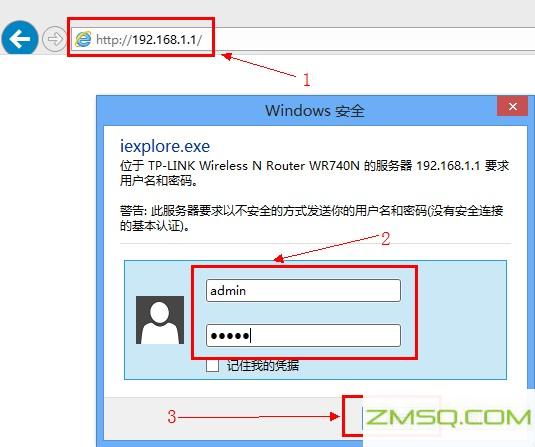
2,点击“安全设置”-“防火墙”;;;检查“打开防火墙(开关防火墙)”;检查“启用MAC过滤器”和“”;“默认过滤规则”:只允许设置Mac启用的MAC地址访问地址列表Internet ;单击“保存”。
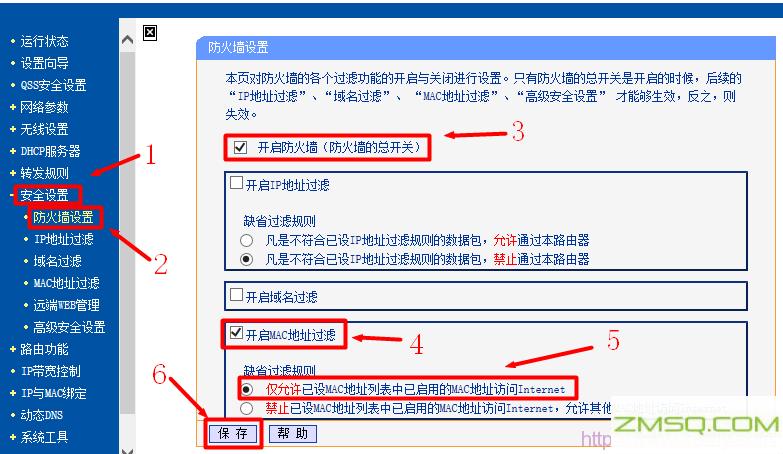
小心只有当防火墙的主开关打开时,MAC地址过滤器才会生效,否则它将失败。
3,点击“安全设置”;;MAC地址过滤;;添加新条目
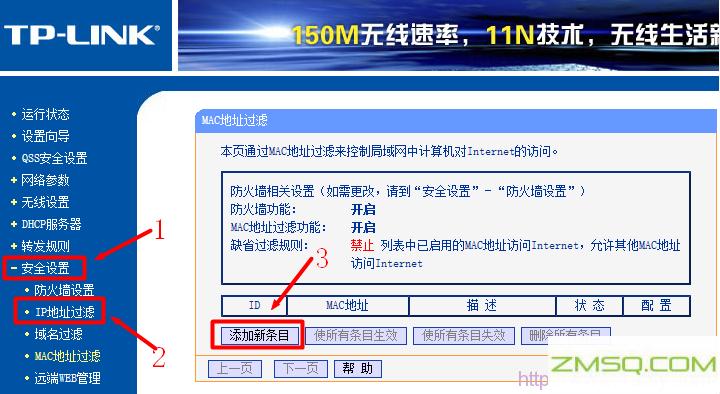
4、“MAC地址”填写计算机的MAC地址(在本例中是90-2b-34-84-3c-3b)- ;描述“填补”:自己的电脑- ;“状态”选项:有效;点击“保存”。
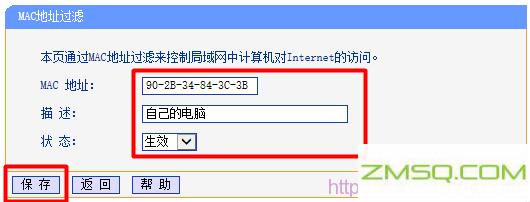
5,回到MAC地址过滤器接口,您可以看到刚才添加的筛选器条目,如下图所示
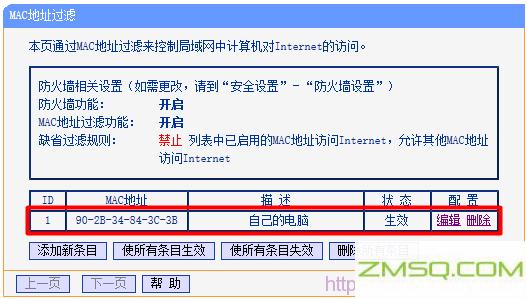
到目前为止,完整的MAC地址过滤器配置,这仅仅是用户自己的计算机可以通过TP路由器接入互联网,其他用户甚至破解无线网络,也无法连接到互联网上的路由器。



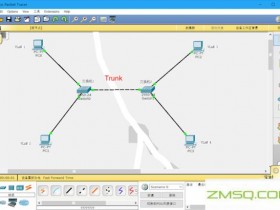

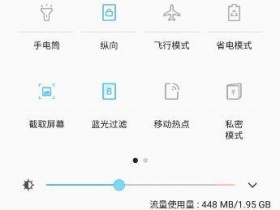

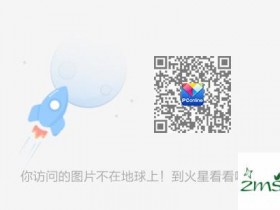

2019年9月19日 下午6:36 沙发
路由器华三怎么设置